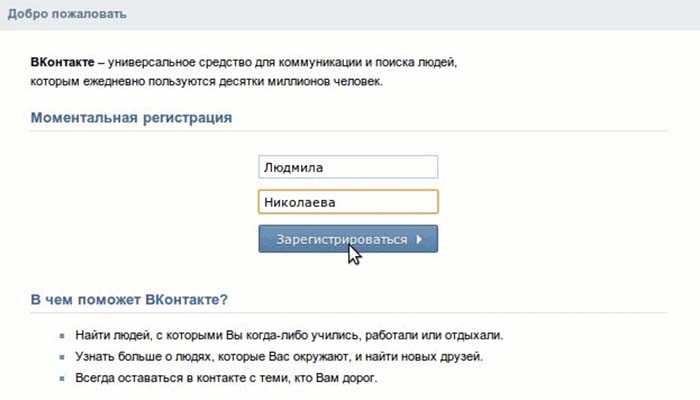Как скрыть контакты, у которых нет телефонных номеров на Android « Android :: Гаджеты
- Автор Джон Найт
Android позволяет синхронизировать контакты между устройствами. ОС будет использовать не только контакты, сохраненные на вашем телефоне, но и ваш Gmail. Этот выбор может привести к тому, что список контактов будет заполнен записями, в которых нет номера телефона, что может быстро увеличиться. Чтобы смягчить эту проблему, есть несколько методов.
Предыдущие версии Android включали в разработанное Google приложение «Контакты» параметр для отображения контактов только с телефонными номерами, но в Android 5.0 Lollipop он был удален. Из-за этого решения вам понадобится обходной путь, чтобы выполнить это сейчас. К счастью, наш первый метод прост в исполнении и доступен большинству пользователей Android.
Способ 1. Настройте приложение «Контакты OEM» так, чтобы отображались только телефонные номера
Хотя приложение «Контакты», разработанное Google, не может без обходного пути скрыть контакты без номера телефона, многие приложения-заменители OEM делают это. Поскольку только несколько устройств работают на стандартном Android, есть большая вероятность, что на вашем устройстве предустановлена одна из этих альтернатив. Эти приложения, как правило, включают в себя опцию, помогающую конкретно с контактами без телефонных номеров. Вот несколько примеров.
Samsung Experience
Пользователи устройств Samsung могут найти эту опцию в приложении «Телефон». Выберите три вертикальные точки в правом верхнем углу экрана и выберите «Настройки». Здесь вы можете включить опцию «Скрывать контакты без номеров».
Выберите три вертикальные точки в правом верхнем углу экрана и выберите «Настройки». Здесь вы можете включить опцию «Скрывать контакты без номеров».
Oxygen OS
Пользователям OnePlus найти эту опцию довольно просто. Откройте приложение «Контакты» и выберите три вертикальные точки в правом верхнем углу экрана. Выберите «Настройки», затем включите «Показывать контакты только с номером».
LG UX
Для устройств LG требуется еще несколько шагов. Откройте приложение «Телефон» и выберите вкладку Контакты . Выберите три вертикальные точки в правом верхнем углу экрана и выберите «Настройки контактов». Выберите «Показать», а затем включите «Показывать контакты только с телефонными номерами».
Способ 2. Использование стороннего приложения
Некоторые приложения позволяют скрывать контакты с телефонными номерами. Один из самых чистых вариантов, который мы нашли, был Контакты, номеронабиратель, блокировка телефона и вызова от Simpler .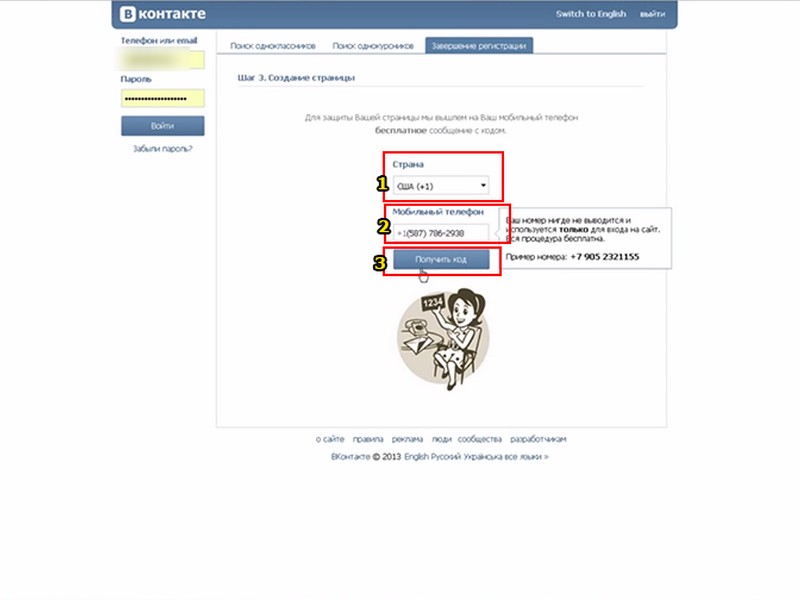 Это бесплатное приложение похоже на Google Phone, но с более широкими возможностями настройки.
Это бесплатное приложение похоже на Google Phone, но с более широкими возможностями настройки.
- Установите контакты, номеронабиратель, телефон и блокировку вызовов от Simpler из Play Store
После установки приложения и прохождения процесса регистрации выберите «Дополнительно», расположенное в правом нижнем углу экрана. Выберите «Настройки», затем «Список контактов», чтобы найти флажок «Показывать только контакты с телефонами».
Это приложение, как и многие приложения для замены контактов, включает в себя несколько инструментов, помимо возможности хранить и сохранять вашу адресную книгу. Одним из таких инструментов является номеронабиратель. В зависимости от того, как вы себя чувствуете, вы можете использовать программу набора номера по умолчанию, которая поставляется с вашим телефоном.
Для этого перейдите в меню «Настройки» телефона и выберите «Приложения». В зависимости от скина найдите «Приложения по умолчанию», которые будут либо на главной странице «Приложения», либо в подменю, доступ к которому осуществляется с помощью трех вертикальных точек в правом верхнем углу экрана.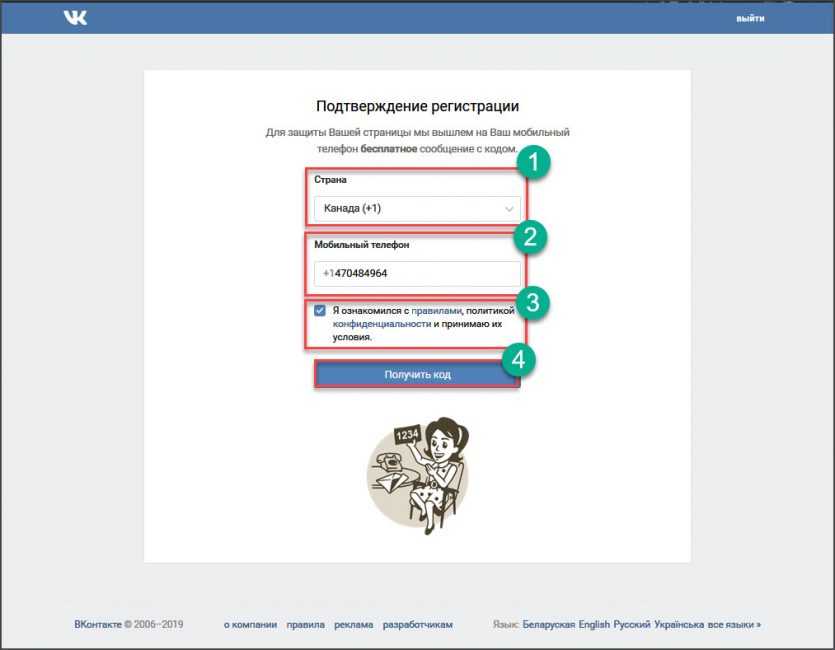 Выберите «Приложение для звонков» (или «Приложение для телефона») и выберите приложение для набора номера, которое вы хотите использовать.
Выберите «Приложение для звонков» (или «Приложение для телефона») и выберите приложение для набора номера, которое вы хотите использовать.
Способ 3: создание ярлыка только для номера телефона приложение для телефона. Откройте Google Контакты, выберите меню-гамбургер в верхнем левом углу и выберите «Создать ярлык».
Введите «Только номера телефонов» (хотя вы можете использовать любой ярлык) и нажмите «ОК». На новой странице выберите «Добавить контакты» и выберите каждый сохраненный контакт, у которого есть номер телефона (используйте значок в виде человека в правом верхнем углу экрана, чтобы продолжить добавление контактов).
После добавления каждого контакта нажмите кнопку «Назад», чтобы вернуться на главную страницу. Выберите три вертикальные точки в правом верхнем углу и выберите «Настроить вид».
Выберите «Настроить» и на следующей странице снимите все флажки, кроме «Только номера телефонов» (или то, что вы решили пометить для новой группы). Выберите «Сохранить» в правом верхнем углу, после чего вы вернетесь на главную страницу только с добавленными вами контактами.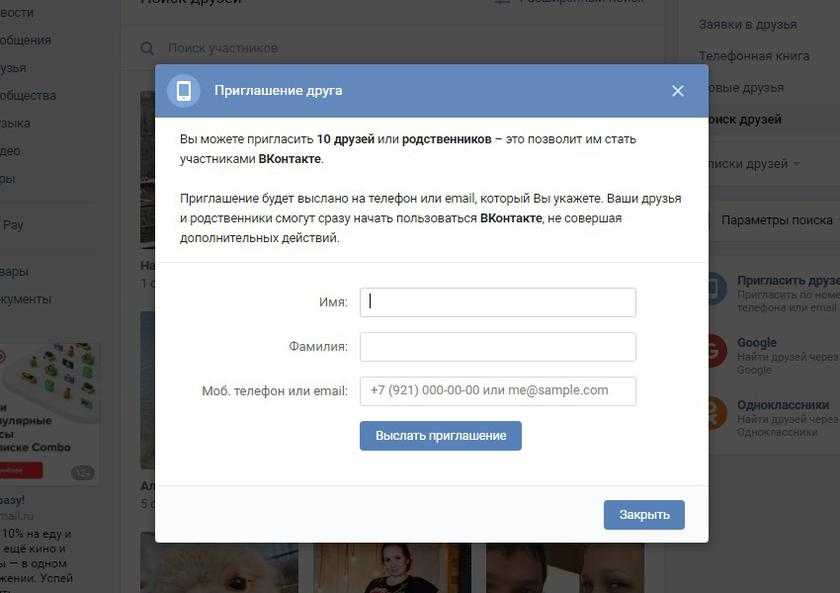
Вам больше не нужно прокручивать излишне длинный список контактов с сохраненными записями, которым вы не можете позвонить. Используя любой из наших методов, вы можете очистить контакты своего телефона. Какой метод вы использовали? Дайте нам знать в комментариях ниже.
Не пропустите: как перенести контакты с iPhone на Android
Обеспечьте безопасность подключения без ежемесячного счета . Получите пожизненную подписку на VPN Unlimited для всех своих устройств, совершив разовую покупку в новом магазине гаджетов, и смотрите Hulu или Netflix без региональных ограничений, повышайте безопасность при просмотре в общедоступных сетях и многое другое.
Купить сейчас (скидка 80%) >
Другие выгодные предложения:
- Скидка 41 % на домашний анализатор Wi-Fi
- Скидка 98 % на набор для обучения программированию
- Скидка 98 % на учебный курс по бухгалтерскому учету
- Скидка 59 % на редактор фонового видео XSplit VCam Рыцарь/гаджет хаки
Оставьте первый комментарий
- Горячий
- Последние
Создать линейную учетную запись без номера телефона? [ИСПРАВЛЕНО]
Теперь, когда мы живем в мире, где общение с семьей, друзьями и коллегами находится на расстоянии вытянутой руки, существует множество каналов связи на выбор.
 Одной из широко используемых коммуникационных платформ является приложение LINE. Вы можете отправлять так много вещей через LINE, например, сообщения, фотографии, аудио, видео, файлы и даже проводить опросы для группы.
Одной из широко используемых коммуникационных платформ является приложение LINE. Вы можете отправлять так много вещей через LINE, например, сообщения, фотографии, аудио, видео, файлы и даже проводить опросы для группы.Возможно, вы заинтересованы в создании учетной записи LINE, но у вас нет номера телефона, вам может быть интересно, возможно ли создать учетную запись без него. Да, это возможно, и в этой статье мы расскажем вам, как зарегистрироваться с номером телефона и другими способами, которые вы можете использовать для создания новой учетной записи LINE.
Часть 1: Создание учетной записи LINE с номером телефона
Это стандартный способ регистрации и создания учетной записи LINE с использованием вашего номера телефона. Вот шаги, которые вы можете выполнить, чтобы создать учетную запись LINE с номером телефона.
- Шаг 1: Загрузите приложение LINE из Apple Store или Google Play Store. Вы можете обратиться к значку приложения LINE ниже при поиске.

- Шаг 2: Откройте приложение и нажмите ЗАРЕГИСТРИРОВАТЬСЯ.
- Шаг 3: Вам необходимо принять Условия использования и Политику конфиденциальности, поставив галочку. Затем вам нужно ввести свой номер телефона и нажать на стрелку.
- Шаг 4: Вы получите код подтверждения по SMS и введите этот код в приложении LINE.
- Шаг 5: После этого вы можете выбрать и нажать Нет, создать новую учетную запись .
- Шаг 6: Затем вы можете ввести имя и загрузить фотографию профиля. После этого нажмите на стрелку, чтобы перейти на следующую страницу.
- Шаг 7: Создайте пароль для своей учетной записи и щелкните стрелку.
- Шаг 8: Теперь у вас есть возможность добавить своих друзей в список контактов. После этого вы можете щелкнуть стрелку, чтобы завершить регистрацию.

Часть 2: Создание учетной записи LINE без номера телефона
Теперь, когда вы знаете шаги по созданию учетной записи LINE с номером телефона, мы теперь проверим другие методы того, как мы можем создать ее без номера телефона. Вы можете прочитать о других вариантах для вас и о том, как вы можете зарегистрироваться с ними.
- Вариант 1: Создание учетной записи LINE с учетной записью Facebook
- Вариант 2. Создание учетной записи LINE с помощью ПК/компьютера
- Вариант 3. Создание учетной записи LINE с использованием вашего адреса электронной почты
Вариант 1. Создание учетной записи LINE с учетной записью Facebook
Вы можете выполнить первые три шага создания новой учетной записи с номером телефона. Однако вместо номера вы зарегистрируетесь, используя свою учетную запись Facebook, и добавите туда своих друзей.
- Шаг 1: Загрузите приложение LINE из Apple Store или Google Play Store.

- Шаг 2: Откройте приложение и нажмите ЗАРЕГИСТРИРОВАТЬСЯ.
- Шаг 3: Вам необходимо согласиться с Условиями использования и Политикой конфиденциальности, поставив галочку. Вместо того, чтобы вводить свой номер телефона, нажмите Войти с помощью опции Facebook в нижней части экрана, как показано ниже.
- Шаг 4:
- Шаг 5: Затем приложение LINE начнет синхронизацию вашей учетной записи с Facebook. Вуаля, ваша учетная запись LINE создана!
Вариант 2. Создание учетной записи LINE с помощью ПК/компьютера
Вот еще один вариант для тех, кто не хочет использовать свой номер телефона для создания учетной записи LINE. Вы также можете зарегистрироваться, используя свой компьютер.
 Вы можете выполнить следующие шаги, чтобы создать собственную учетную запись LINE, используя только свой компьютер и программу Bluestacks.
Вы можете выполнить следующие шаги, чтобы создать собственную учетную запись LINE, используя только свой компьютер и программу Bluestacks.- Шаг 1: Перед созданием учетной записи убедитесь, что вы загрузили Bluestacks на свой компьютер. Вы можете скачать Bluestacks с их веб-сайта по адресу https://www.bluestacks.com/th/index.html.
- Шаг 2: Установите приложение Bluestacks и выполните следующие шаги. После этого вы можете открыть приложение Bluestacks.
- Шаг 3: Найдите приложение LINE в симуляторе и установите оттуда приложение LINE. После этого вы можете выполнить следующие шаги, выбрав свою страну и введя номер для регистрации своей учетной записи.
Вариант 3: Создание учетной записи LINE с использованием вашего адреса электронной почты
 Вы можете сделать это, выполнив следующие действия.
Вы можете сделать это, выполнив следующие действия.- Шаг 1: Откройте приложение LINE на своем ПК.
- Шаг 2: Выберите Дополнительные параметры, расположенные в верхней части меню, и выберите Настройки.
- Шаг 3: Затем нажмите на Учетные записи , а затем Регистрация учетной записи электронной почты.
- Шаг 4: Затем вы получите электронное письмо от LINE для подтверждения. Подтвердите свой адрес электронной почты, и вы завершите регистрацию.
Часть 3: Дополнительные советы по использованию линии
1. Как заблокировать и разблокировать кого-то на линии?
В некоторых случаях вы хотели бы запретить кому-либо отправлять вам сообщения в LINE, и это возможно, заблокировав их номер или учетную запись LINE.
 Возможно, вы также случайно заблокировали кого-то и хотите разблокировать его. Мы написали шаги о том, как вы можете это сделать, в нашей статье «Как заблокировать или разблокировать кого-то в приложении LINE?».
Возможно, вы также случайно заблокировали кого-то и хотите разблокировать его. Мы написали шаги о том, как вы можете это сделать, в нашей статье «Как заблокировать или разблокировать кого-то в приложении LINE?».2. Как узнать, что кто-то заблокировал или удалил вас в приложении LINE?
Вы отправляете сообщения кому-то, но они не отвечают или вообще не читают ваши сообщения? Тогда есть вероятность, что они могли удалить или заблокировать вас из своего списка. Есть способ узнать, были ли вы удалены или заблокированы, и мы поговорим об этом подробнее в нашей статье, которую вы можете прочитать в разделе «Как узнать, заблокировал или удалил вас кто-то в приложении LINE?».
3. Как перенести Line Chat между iOS и Android?
У нас были такие моменты, когда мы хотели найти конкретное сообщение из наших чатов, но вы помните, что говорили об этом давным-давно. Что делать, если вы купили новый телефон, но хотите сохранить все чаты LINE со старого телефона? Мы можем упростить для вас сохранение всех сообщений, даже если у вас новый телефон.


 Одной из широко используемых коммуникационных платформ является приложение LINE. Вы можете отправлять так много вещей через LINE, например, сообщения, фотографии, аудио, видео, файлы и даже проводить опросы для группы.
Одной из широко используемых коммуникационных платформ является приложение LINE. Вы можете отправлять так много вещей через LINE, например, сообщения, фотографии, аудио, видео, файлы и даже проводить опросы для группы.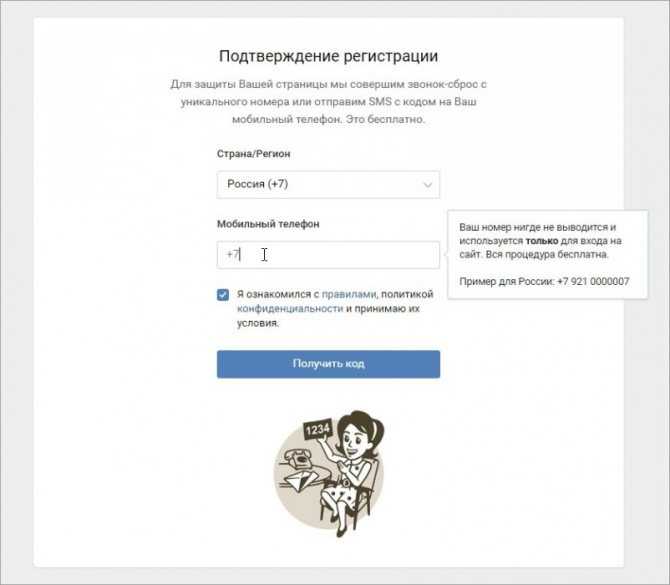
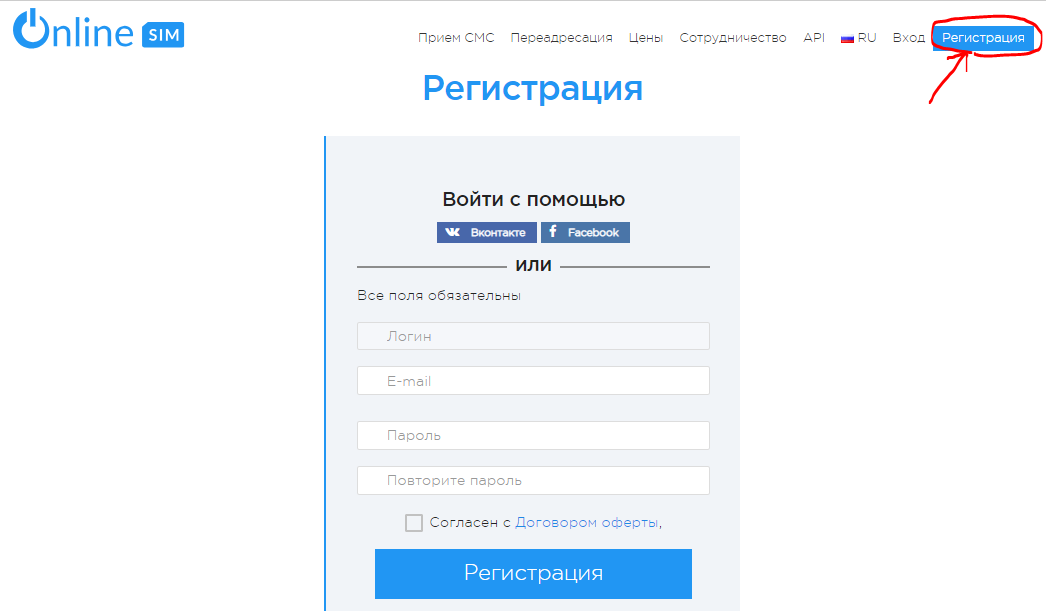
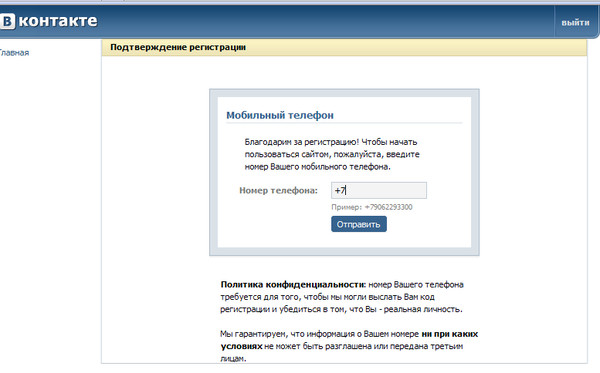
 Вы можете выполнить следующие шаги, чтобы создать собственную учетную запись LINE, используя только свой компьютер и программу Bluestacks.
Вы можете выполнить следующие шаги, чтобы создать собственную учетную запись LINE, используя только свой компьютер и программу Bluestacks. Вы можете сделать это, выполнив следующие действия.
Вы можете сделать это, выполнив следующие действия. Возможно, вы также случайно заблокировали кого-то и хотите разблокировать его. Мы написали шаги о том, как вы можете это сделать, в нашей статье «Как заблокировать или разблокировать кого-то в приложении LINE?».
Возможно, вы также случайно заблокировали кого-то и хотите разблокировать его. Мы написали шаги о том, как вы можете это сделать, в нашей статье «Как заблокировать или разблокировать кого-то в приложении LINE?».